Importa una fattura passiva elettronica
L'importazione di una fattura passiva elettronica ti consentirà di poter gestire tutti gli aspetti della fattura. Una volta importata, potrai allegare un PDF e inserire i pagamenti effettuati in modo tale da avere sotto controllo tutte le uscite che l'azienda sostiene.
Scegli la fattura passiva elettronica da importare
Sul menù laterale sinistro clicca sul bottone Fatture Passive, contenuto all’interno della categoria Contabilità.
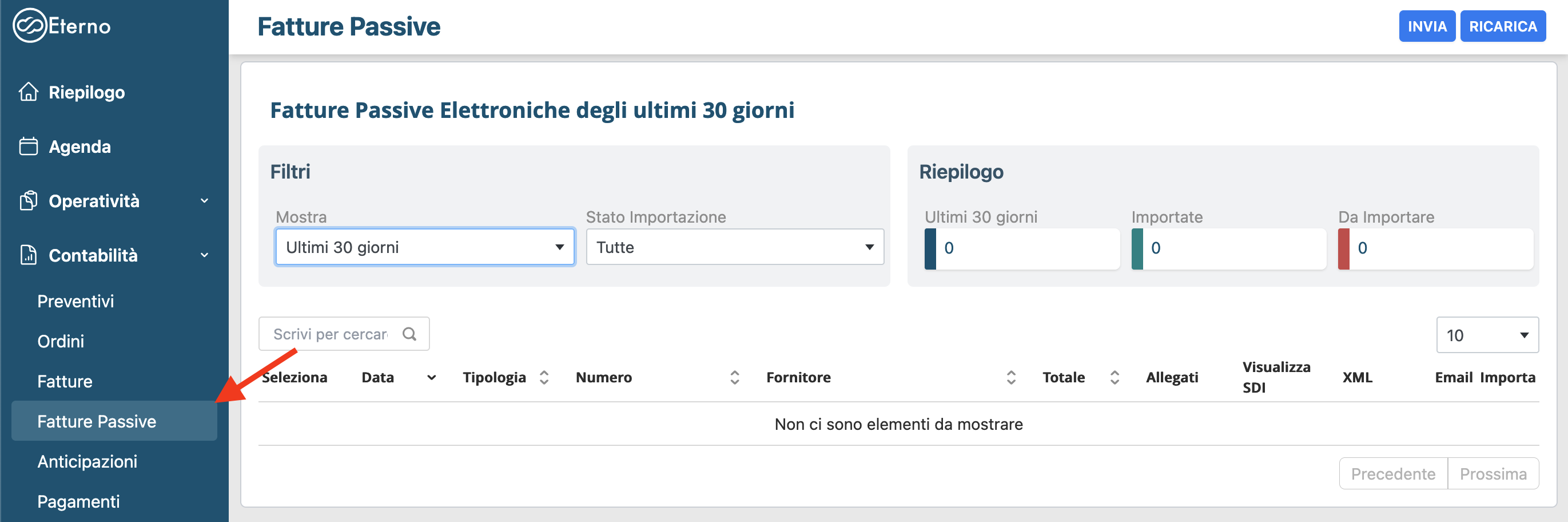
Nel pannello Fatture Passive Elettroniche clicca sull'icona Importa di fianco alla fattura che vuoi importare.
Importazione automatizzata
Come nell'immagine sottostante verrano caricate in automatico tutte le voci presenti nella fattura elettronica passiva che si importa.
In dettaglio:
Numero Fattura
Data di emissione
Fornitore
Lista prodotti
Condizioni di pagamento nella descrizione della fattura
Associa i nuovi prodotti ai tuoi prodotti o creane nuovi
Associa Prodotto
Puoi associare un prodotto al prodotto della fattura elettronica che stai importando. Questo ti permetterà di tracciare i "movimenti" dei tuoi prodotti, quando vengono comprati e venduti (tramite le fatture che emetti).
Di fianco al prodotto che vuoi associare, clicca sull'icona Associa.
Seleziona dalla lista uno dei tuoi prodotti al quale associare il prodotto che stai importando tramite il pannello come riportato in figura sottostante. Clicca infine su Associa.
Crea prodotto
Puoi creare un prodotto partendo dal prodotto della fattura elettronica che stai importando.
Questo ti permetterà di tracciare i "movimenti" dei tuoi prodotti, quando vengono comprati e venduti (tramite le fatture che emetti).
Di fianco al prodotto che vuoi associare, clicca su Crea Prodotto.
Nel pannello di creazione del prodotto, vengono precompilati i campi con i dati del prodotto che stai importando, modificali o completali. Clicca infine sul bottone Salva.
Visualizza le condizioni di pagamento in descrizione
In descrizione vengono riportate le condizioni di pagamento che il tuo fornitore ha specificato nella fattura elettronica, puoi aggiungere altri dettagli.
Salva la fattura passiva
Una volta terminata l’associazione, clicca sul bottone Salva per salvare la fattura passiva.
